我们在阅读文档的时候,遇到一些不重要的地方,往往都会跳过,直接去重要的地方看,获取自己想要的信息。这个时候要怎么办呢?
当然,这时就需要用到书签功能了,它比一般的查找更加实效,一般的查找只能搜索关键字,而不能整个段落,这大大降低了阅读的效率,而且重复的关键字还要一个一个往下找,太麻烦。今天小编就来告诉大家如何利用书签来进行快速定位。
操作步骤
1、打开WPS文字,光标移动到要进行标签的地方,点击菜单栏--插入--书签。
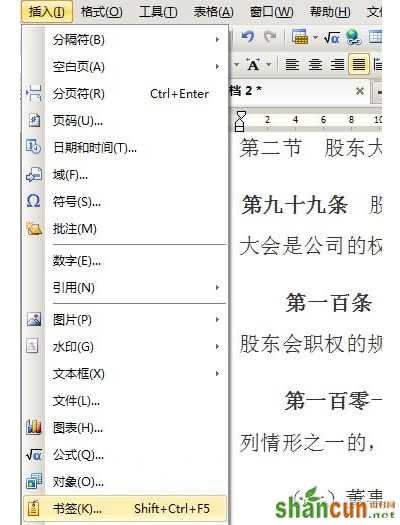
点击菜单栏--插入--书签
2、在书签名中,输入名称,可以随意填写,然后点击添加按钮。

输入名称--点击添加
3、书签添加好了,下次我们在查找的时候直接按下键盘上的Ctrl+F,切换到定位栏,定位目标选择书签,在右侧的下拉菜单中选择要定位的书签名,按下定位即可快速移动到该处。
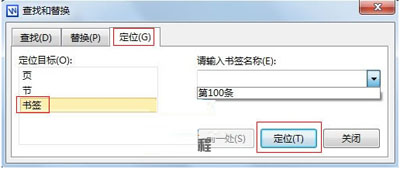
切换到定位栏
注意事项
书签名称不能以数字开头,否则添加按钮会变灰色无法按下。
怎么样,学会了这个利用书签来进行快速定位的功能了吗,好好掌握,多多练习,学会了之后就再也不用担心会降低阅读的效率了。















